Nu cyberaanvallen steeds vaker voorkomen, is de behoefte aan een veilige antidiefstaloplossing voor documenten die bedrijfsgeheimen en andere vertrouwelijke informatie bevatten van het grootste belang, en dit geldt dubbel voor PDF-bestanden. Een goed voorbeeld - als we even kijken naar het uitgebreid onderzoek, uitgevoerd in mei 2018 door de PDF Association, zouden we twee dingen te weten komen:
In 2016 waren er 22.2 miljard PDF-bestanden op het openbare web en Dropbox gecombineerd, met miljoenen PDF-bestanden die elke dag worden geproduceerd.
Blijkbaar is op een gegeven moment de vraag "hoe converteer ik naar PDF" hoger dan "hoe converteer ik naar het christendom"en neemt daarmee de plaats in als 's werelds op één na meest gezochte religie, direct na de islam.
Dit kan maar één ding betekenen - een populair formaat als dit is ongetwijfeld een sappig doelwit voor hackers! Het goede nieuws is dat het beveiligen van een PDF-bestand een van de makkelijkste dingen is die iemand kan doen (naast een dutje doen op kantoor). Dus of je nu een extra beveiligingslaag wilt toevoegen voordat je een bestand deelt of verspreidt, of dat je moet voldoen aan de wetgeving of het beveiligingsbeleid van een bedrijf, je gaat nu leren hoe je moeiteloos een PDF kunt versleutelen met MobiPDF.
Maar eerst..
Wat zijn de voordelen van PDF-codering?
Veel cloudleveranciers beweren al dat ze je opslag versleutelen, maar dit is niet hetzelfde als een PDF beveiligen met een wachtwoord, omdat je altijd bent overgeleverd aan de leverancier die de sleutels voor de genoemde versleuteling heeft. Daarom is het offline versleutelen van je document met een wachtwoord dat alleen jij kent van onschatbare waarde als je bestanden vertrouwelijke gegevens bevatten en volledig beschermd moeten worden. Door een PDF te beveiligen voordat je het bestand deelt, kopieert of op een andere manier verspreidt, zorgt u ervoor dat niemand het kan lezen zonder uw uitdrukkelijke toestemming en dat de inhoud niet zomaar in een ander bestand kan worden gekopieerd en geplakt.
En hoewel PDF een inherent complex bestandsformaat is omdat het zoveel dingen kan bevatten - van teksten en afbeeldingen tot handtekeningen, bijgevoegde bestanden en andere gegevens - heeft het ook een robuust toestemmingsmodel waarmee u kunt kiezen welke functies beschikbaar zijn voor de eindgebruiker. Dit is vooral handig in een bedrijfsomgeving waar u een team of afdeling hebt die een PDF mag afdrukken, maar deze nooit mag bewerken, of als u niet wilt dat uw klanten per ongeluk iets in het document veranderen zonder dat ze het merken. De versleuteling van PDF-wachtwoorden is van cruciaal belang als u werkt met bankafschriften, contracten en andere gegevens waarbij een per ongeluk verkeerd gespelde letter of cijfer een verwoestend effect kan hebben.
Bovendien kunt u, zodra u een PDF hebt versleuteld, deze vrij online delen zonder dat u zich zorgen hoeft te maken dat iemand de inhoud ervan onrechtmatig zal gebruiken. Je kunt het bestand bijvoorbeeld via e-mail versturen en de ontvanger het wachtwoord via een apart kanaal geven (bijvoorbeeld een instant messaging platform). En zelfs als een aanvaller de bestanden in handen krijgt, zullen alle kopieën die ze maken onleesbaar en dus waardeloos zijn omdat deze ook beveiligd zijn met een wachtwoord.
Tot slot kun je naast alle beschikbare wachtwoordopties ook kiezen welke coderingsstandaard (bijv. AES-256) wordt gebruikt voor het coderen van je PDF. Dit zorgt er in wezen voor dat uw bestanden zijn beveiligd volgens een industriestandaard en niet worden blootgesteld aan brute force-aanvallen.
Je PDF met een wachtwoord beveiligen met MobiPDF
Als we Hollywood-actiefilms mogen geloven, moet je een cyberbeveiligingswonder zijn als je een bestand wilt versleutelen. Gelukkig is dit in werkelijkheid verre van het geval. Sterker nog, kun je een PDF bestand in slechts enkele seconden op je Windows-pc of laptop. Zodra je hebt gedownload en MobiPDF hebt geïnstalleerd, start je het gewoon en:
1. Klik op Bescherm in het beginscherm.
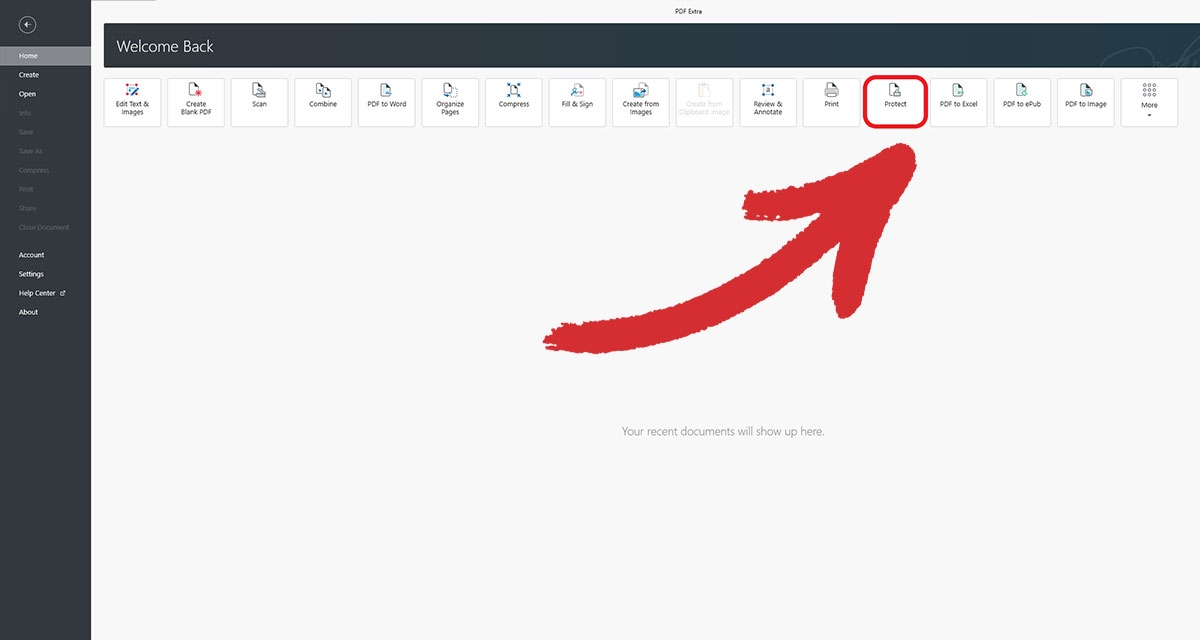
2. Selecteer het bestand dat je wilt beschermen. Je kunt bestanden kiezen uit je lokale opslag of ze rechtstreeks ophalen van de MobiDrive cloud service.
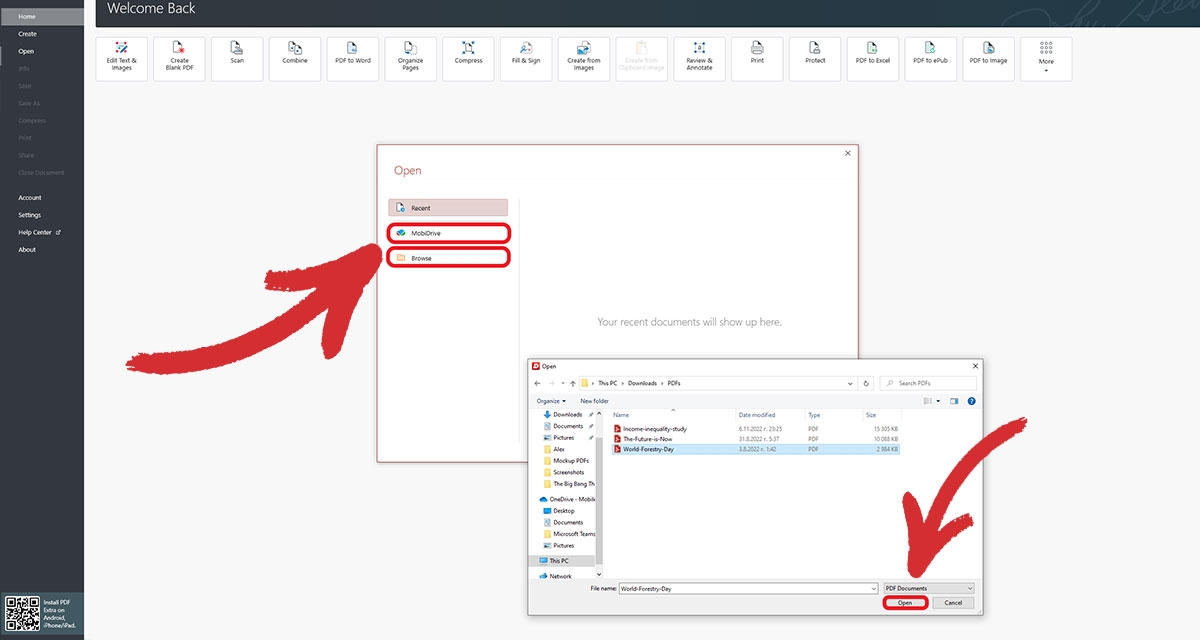
3. Klik op Document beschermen in de linkerbovenhoek van het scherm en vervolgens op "OK" op de Wachtwoordbeveiliging dialoogvenster.
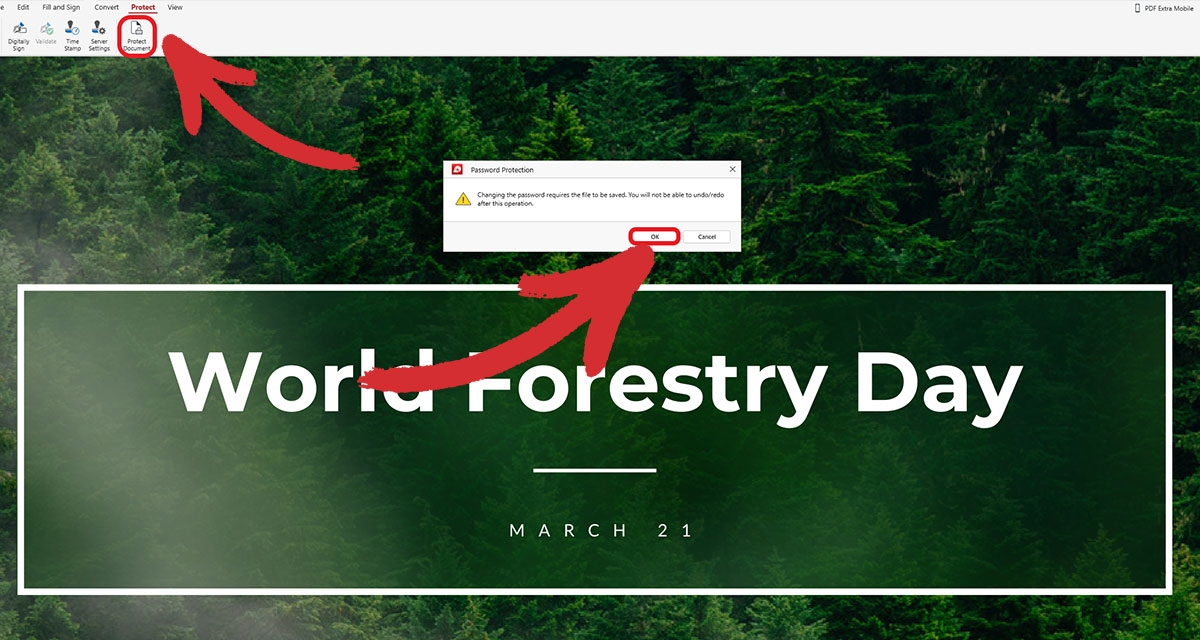
4. Klik op Een wachtwoord vereisen om het document te openen en bevestig je wachtwoord.
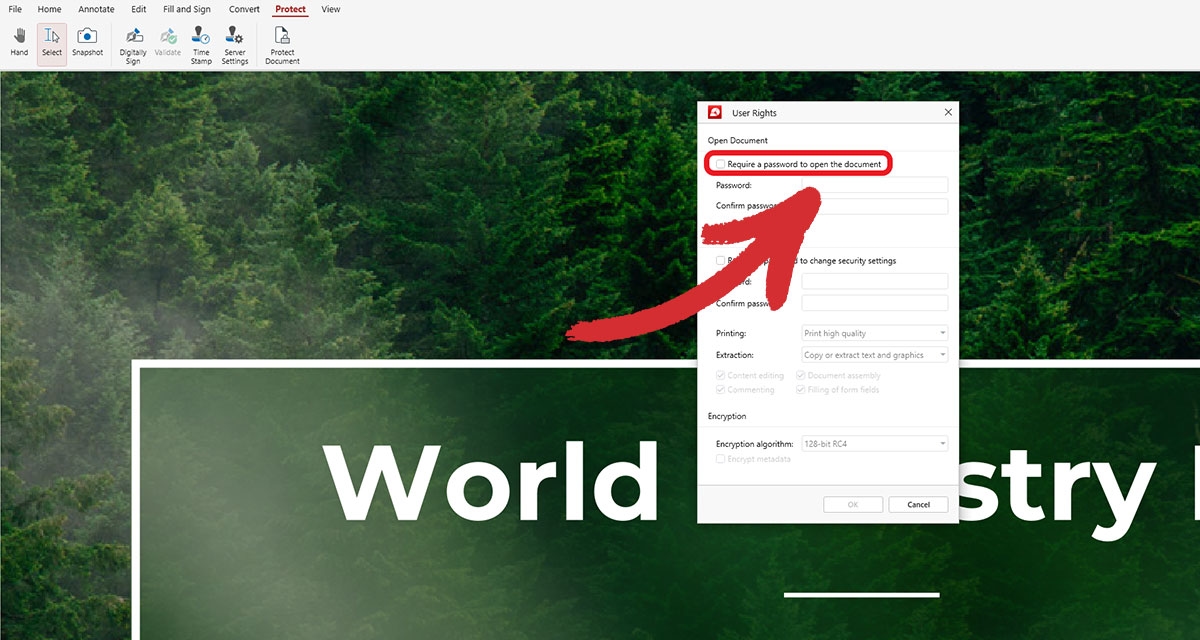
5. Een tweede wachtwoord toevoegen (OPTIONEEL). Als u toegang wilt verlenen tot alleen bepaalde functies, zoals afdrukken, bewerken of formulieren invullen, moet u nog een laag PDF-wachtwoordbeveiliging toevoegen en de rechten kiezen die gebruikers krijgen als ze het eenmaal goed hebben.
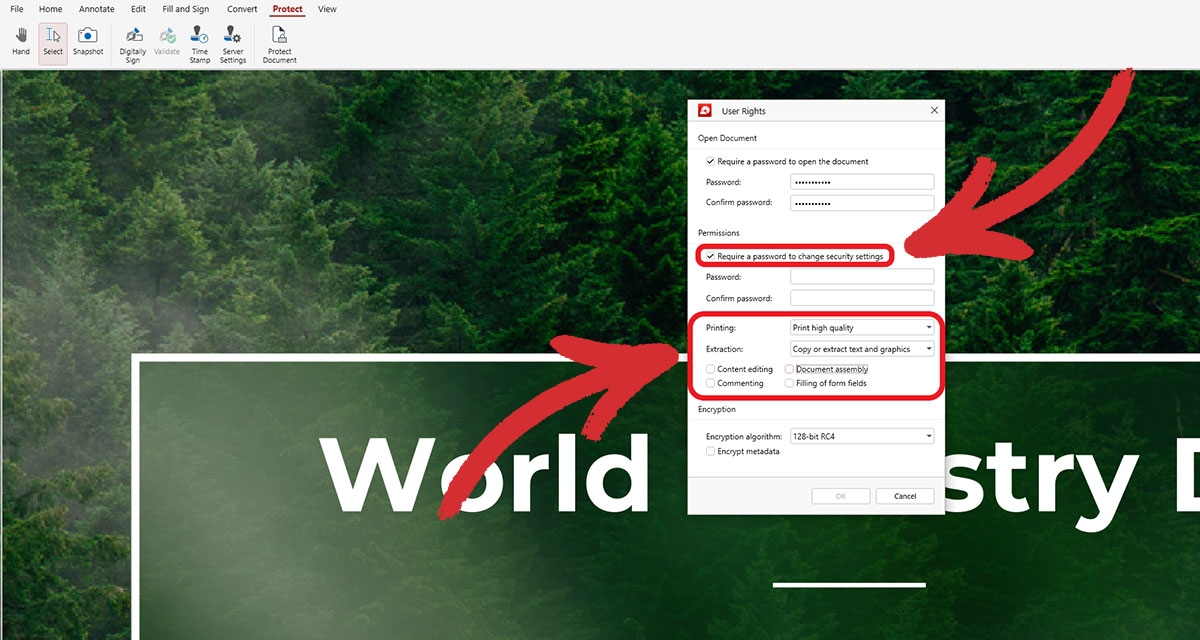
6. Kies een versleutelingsalgoritme (OPTIONEEL). Je kunt kiezen uit drie standaard coderingsprotocollen: 128-bits RC4 en 128-bits of 256-bits AES. Over het algemeen wordt AES van 128-bits of hoger aanbevolen omdat het een nieuwere technologie is en daarom beter bestand tegen de gevaren van het moderne internettijdperk.
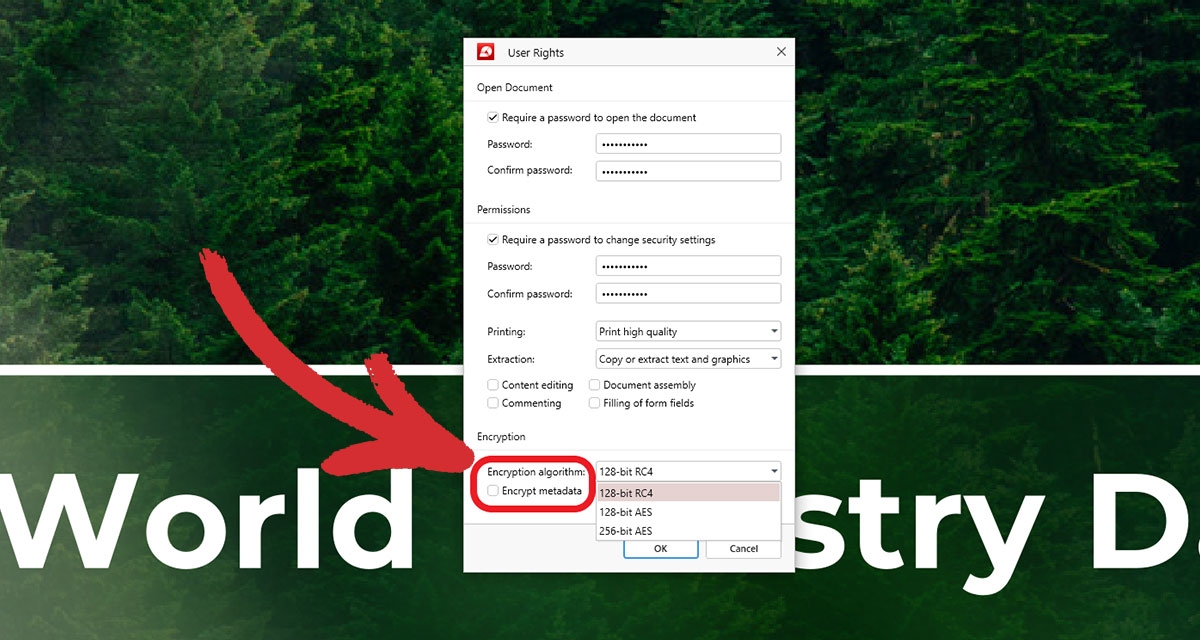
7. Klik op OK om je wijzigingen op te slaan en kies een locatie waar je je document wilt opslaan.
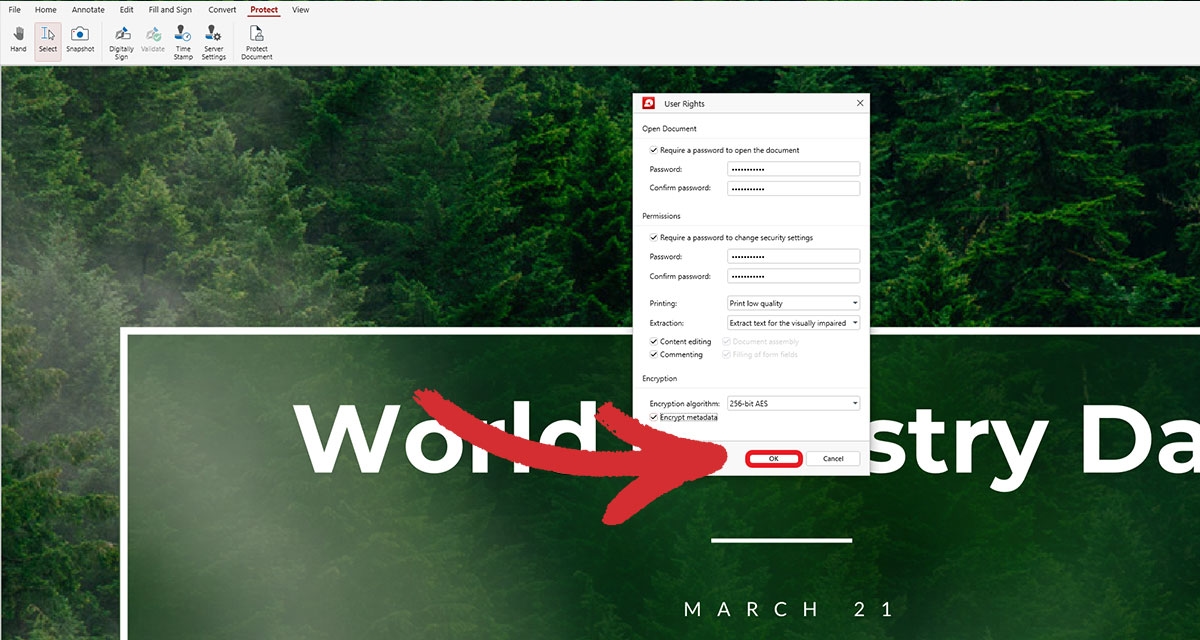
8. Gereed! Je document is nu beveiligd en kan veilig worden opgeslagen of gedeeld zonder bang te hoeven zijn voor onbevoegde toegang.
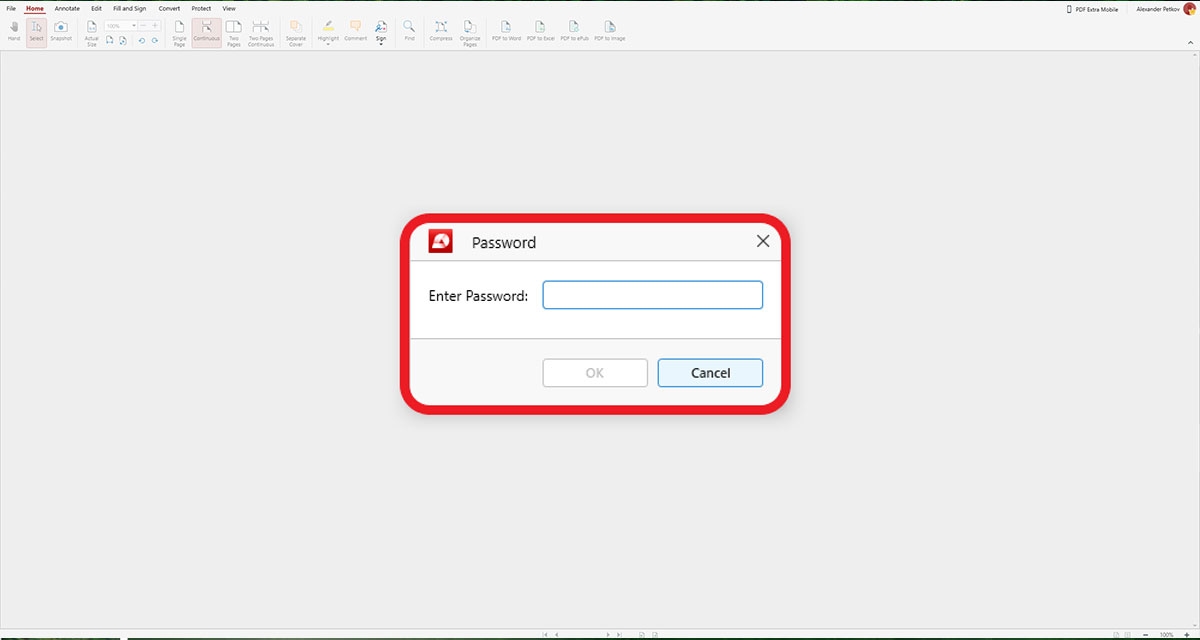
Dat is alles - hopelijk hebben we je vraag over het coderen van een PDF beantwoord. De volgende keer dat u het document opent, wordt u gevraagd а wachtwoord in te voeren. Houd er rekening mee dat als u zowel een Open (alleen-lezen) wachtwoord als een Permissie-wachtwoord instelt, u een van beide kunt invoeren om het document te bekijkenmaar je krijgt alleen toegang tot geavanceerdere functies als je het wachtwoord Machtigingen kent.
Extra aanbevelingen en tips
Sommige acties vereisen niet noodzakelijk een machtigingenwachtwoord zoals drastische wijzigingen die het hele bestand beïnvloeden niet mogelijk zijn zonder eerst het wachtwoord Openen in te voeren. Als u bijvoorbeeld een met een wachtwoord beveiligde PDF wilt combineren met een andere PDF of de PDF wilt exporteren naar Word, vraagt MobiPDF u eerst het alleen-lezen wachtwoord in te voeren, anders wordt de wijziging niet uitgevoerd.
In MobiPDF kun je metadata-codering weglaten. Met andere woorden, als je het bestand naar het web uploadt, heeft het nog steeds een kans om bovenaan de pagina met zoekresultaten te komen, omdat de metagegevens van de PDF - de naam en titel, datum van aanmaak, naam van de auteur, enz. - nog steeds zichtbaar zijn voor Google, Bing en alle andere zoekmachines.
Als u een digitaal ondertekende of gecertificeerde PDF met een wachtwoord probeert te beveiligen, biedt MobiPDF u die optie niet. Dit komt omdat het digitaal ondertekenen van een PDF de absolute laatste bewerking is die een gebruiker kan doen. Zodra een bestand is ondertekend, kunt u het op geen enkele andere manier wijzigen, inclusief het toevoegen van een wachtwoord. Daarom, als je extra bescherming wilt toevoegen aan je PDF, kun je een wachtwoord toevoegen VOORDAT je het document ondertekent om het beste van beide werelden te krijgen.
Houd uw gegevens veilig & - versleutel uw PDF's vandaag nog met MobiPDF.




